
Come riparare il problema dell'iPad che continua a bloccarsi in pochi minuti? (RISOLTO)

Qualsiasi aiuto è molto apprezzato! Sta diventando inutilizzabile".
- Tratto da Apple Discussions
Il tuo iPad continua a bloccarsi? Se sì, potresti chiederti: perché il mio iPad si blocca continuamente? E come posso riparare il mio iPad dall'arresto? Nessun problema! Questa guida completa risolverà tutti questi problemi senza problemi.
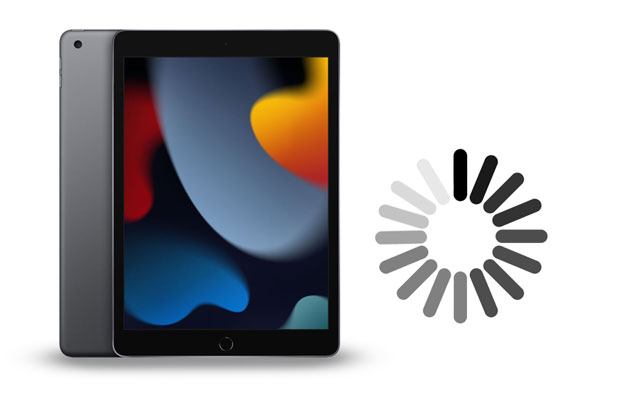
Parte 1. Perché il mio iPad continua a bloccarsi nella schermata iniziale?
Parte 2. Come risolvere il problema di arresto anomalo dell'iPad?
Perché il mio iPad si blocca? Immagino che tu possa avere un problema con i motivi per cui l'iPad si blocca costantemente. Di seguito sono riportati diversi possibili motivi per l'esperienza utente poco amichevole su iPad.
Quando l'aggiornamento del tuo iPad si arresta in modo anomalo, prova le seguenti correzioni per riportarlo alla normalità.
Prima di tutto, puoi riavviarlo se l'iPad mini si blocca sempre.
In alcuni casi, un semplice riavvio forzato può anche risolvere il problema di arresto anomalo dell'iPad.

Immagino di aver bisogno di: Hai riscontrato il problema su iMessage che non si sincronizza su Mac? Se sì, questi trucchi possono aiutarti.
Un altro modo per correggere l'errore che continua a bloccarsi del vecchio iPad è aggiornarlo all'ultima versione di iPadOS. Per questo

Se la batteria è in cattive condizioni, causerà anche problemi come l'iPad che si blocca costantemente. Per risolvere questo problema, puoi controllare lo stato di salute della batteria da Impostazioni > Batteria > Stato della batteria. Prendi in considerazione la possibilità di sostituirlo con una nuova batteria autorizzata da Apple se la batteria richiede assistenza.

Potresti aver bisogno di: Come risolvere il problema del software dell'iPad che non si aggiorna facilmente?
Come accennato in precedenza, lo spazio di archiviazione insufficiente sull'iPad potrebbe anche portare al problema di arresto anomalo dell'iPad. Quindi, puoi liberare spazio sul tuo dispositivo per farlo funzionare in modo più fluido.
Vai su Impostazioni > Generale > Archiviazione dispositivo. Verrà visualizzato un elenco di elementi che il dispositivo consiglia di eliminare. Rimuovi i file non necessari e temporanei per assicurarti di lasciare almeno 1 GB di spazio libero sul tuo dispositivo.

Per saperne di più: Come si recuperano gli SMS cancellati su un iPad? In realtà, è facile da realizzare. Diamo un'occhiata.
È un altro modo per liberare più spazio di archiviazione. Per iniziare:

Puoi anche eliminare, reinstallare o aggiornare le app incompatibili per riportare il tuo dispositivo alla normalità.
Per eliminare e reinstallare le app dall'iPad:

Per aggiornare le app su iPad:
Vai su Impostazioni > Generali > Ripristina > Ripristina tutte le impostazioni e inserisci il passcode se richiesto. Quindi, confermare l'operazione con le istruzioni sullo schermo.

Il ripristino completo corregge molti piccoli problemi di sistema. Pertanto, se il tuo iPad continua a bloccarsi, prova a inizializzare il tuo iPad e ripristinarlo allo stato di fabbrica.

Forse hai bisogno di: Il tuo iPad non si ripristina normalmente? Puoi imparare queste soluzioni per risolverlo.
Puoi anche risolvere il problema dell'arresto anomalo costante dell'iPad aggiornandolo in modalità DFU. Ed ecco come.
1. Collega il tuo iPad a un computer con l'ultima versione di iTunes.
2. Avvia il tuo iPad in modalità DFU.
Per iPad con tasto Home:
Per iPad senza tasto Home:
3. Nella finestra di iTunes, quando ti viene chiesto di aggiornare o ripristinare l'iPad, tocca Aggiorna iPad.
4. Premi OK per avviare l'aggiornamento del tuo iPad.

Un modo relativamente più alto per riparare l'iPad continua a bloccarsi è iOS Riparazione del sistema. È facile e sicuro da usare senza perdita di dati. Oltre al problema dell'arresto anomalo costante dell'iPad, risolve anche altri problemi di sistema iOS, come il ciclo di avvio, il consumo della batteria, il problema di attivazione, la schermata della morte nera/rossa/bianca/blu, ecc.
Le caratteristiche principali di iOS System Repair:
* Ripara i tuoi dispositivi iOS alla normalità su Windows e Mac senza perdita di dati, incluso iPad che continua a bloccarsi, problema di carica, iPhone disabilitato/bloccato, bloccato sul logo Apple / modalità DFU / modalità di ripristino, ecc.
* Esegui il downgrade e aggiorna il software dell'iPad a una versione iOS supportata.
* Le modalità di riparazione standard e avanzate soddisfano le esigenze personalizzate.
* Ampiamente compatibile con tutti i modelli di iPad (iPadOS 16 supportato), come il nuovo iPad mini/iPad 2021, iPad Pro 5/4/3/2/1, iPad 8/7/6/5/4/3/2/1, iPad Air 4/3/2/1, iPad mini 6/5/4/3/2/1, ecc.
Come risolvere l'arresto anomalo dell'iPad con un clic?
1. Installa e apri il software sul tuo computer e collega il tuo iPad al computer utilizzando un cavo USB. Quindi, tocca Altri strumenti > iOS Ripristino del sistema sull'interfaccia.

2. L'app rileverà automaticamente il problema di arresto anomalo del tuo iPad e lo visualizzerà sull'interfaccia. Successivamente, fai clic su Avvia per continuare.

3. Confermare le informazioni sull'iPad come visualizzate. Se non sono corrette, selezionare le informazioni corrette dall'elenco a discesa. Successivamente, tocca Ripara per risolvere immediatamente il problema di arresto anomalo dell'iPad.

Per approfondire:
Come risolvere la schermata blu della morte del Android telefono?
Come bypassare facilmente il blocco di attivazione dell'iPod touch? 4 modi da non perdere
Se tutti i metodi di cui sopra non funzionano per il tuo dispositivo, puoi portarlo al vicino Apple Store per farlo riparare. Inoltre, puoi segnalare il problema al tuo operatore e portare con te la garanzia AppleCare, se possibile.
Queste soluzioni funzionano per risolvere il problema dell'iPad che continua a bloccarsi? Ci auguriamo che tu sia libero da problemi dopo aver seguito il nostro tutorial. Prima di portare il tuo iPad problematico all'Apple Store, ti consiglio vivamente di provare iOS Riparazione sistema per un tasso di successo più elevato e un funzionamento sicuro senza perdita di dati.
Se hai un altro trucco efficace per il problema dell'arresto anomalo casuale dell'iPad, puoi condividerlo con noi nei commenti.
Articoli Correlati:
Come risolvere il problema dell'iPhone bloccato sul logo Apple?
Il telefono Samsung si blocca nella schermata di avvio? Controlla 11 soluzioni qui
Bloccato fuori dall'iPhone dopo l'aggiornamento? 6 soluzioni efficaci che non sai mai
Come riparare rapidamente l'iPhone bloccato in modalità zoom? (Risolto)

 Recupero iPhone
Recupero iPhone
 Come riparare il problema dell'iPad che continua a bloccarsi in pochi minuti? (RISOLTO)
Come riparare il problema dell'iPad che continua a bloccarsi in pochi minuti? (RISOLTO)